
Dar în țara Microsoft, toți testerii beta nu sunt creați egali. Din octombrie 2014, Microsoft a împărțit programul Windows 10 Insider în două populații largi, numite „inele”. The Ring lent devine puțin mai vechi versiuni ale Windows 10, poate întârziat cu o săptămână sau două, în timp ce sunetul rapid devine mai nou construieste.

Există avantaje pentru ambele opțiuni - versiunile Windows 10 în inelul lent sunt în general mai stabile și mai puțin predispuse la blocări și incompatibilitate cu programele și, prin urmare, sunt mai de dorit dacă utilizați Windows 10 pe un desktop critic pentru muncă sau laptop. Inelul rapid primește versiuni mai noi care ar putea fi mai rapide sau au caracteristici noi interesante și, uneori, remedieri pentru probleme specifice implementate de dezvoltatorii Microsoft. Dar, deoarece aceste versiuni „rapide” au trecut prin mai puține teste, ar putea fi, de asemenea, mai instabile și pot crea mai multe probleme utilizatorilor.
Legate de
- Top 10 comenzi rapide pentru Windows pe care toată lumea ar trebui să le cunoască
- Ai un PC neacceptat? Windows 11 are un mesaj pentru tine
- Este Windows 11 un succes până acum? Noul raport dezvăluie câte PC-uri au făcut upgrade
Există inele „mai înalte” în programul Insider, dar acestea sunt rezervate angajaților Microsoft și nu sunt disponibile publicului (cu excepția cazului în care fișierele de instalare se scurg). Dacă doriți să încercați cele mai recente și mai bune din lumea Windows, apelul rapid al programului Insider este locul unde doriți să fiți. Din fericire, este destul de ușor să urci pe el.
Videoclipuri recomandate
Instalați Windows 10
Dacă ați instalat deja Windows 10, săriți peste acest pas și pe următorul. Dacă nu, consultați acest articol Digital Trends și urmați pașii din interior pentru a instala Windows 10 pe computerul pe care îl utilizați în prezent.
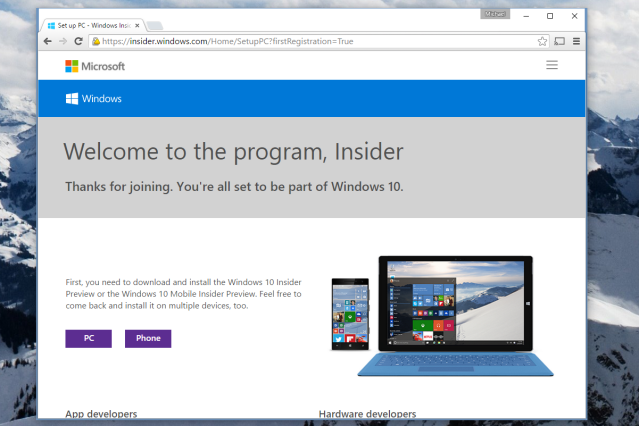
Ar trebui să vă ia mai puțin de o oră pentru a instala Windows 10. Aveți opțiunea de a instala o versiune „proaspătă” care șterge unitatea de stocare principală sau de a instala Windows 10 peste versiunea curentă Windows 8.1, păstrând fișierele intacte. Alternativ, dacă instalați pe o mașină non-Windows sau pe un computer fără sistem de operare care rulează deja, va trebui să inscripționați sau să montați fișierul ISO pe un disc sau unitate externă.
Configurați Windows
Procesul de configurare Windows este destul de explicit - trebuie doar să urmați instrucțiunile de pe ecran pentru a crea un cont de utilizator și a aplica setările de bază. Windows 10 include drivere de bază pentru majoritatea componentelor actuale de laptop și desktop, așa că lucruri precum rețeaua, ieșirea sunetului și grafica ar trebui să fi configurat „din cutie”. Dacă nu, mergeți la paginile web relevante ale producătorului laptopului sau al componentelor pentru a descărca drivere și a instala lor. O excepție notabilă de la regula de mai sus este Nvidia plăci grafice — va trebui să selectați versiunea Windows 10 a celor mai recente drivere când le descărcați.
Dacă dintr-un anumit motiv rețeaua nu funcționează, poate fi necesar să accesați un alt computer sau un smartphone pentru a descărca driverele relevante, apoi transferați-le pe computerul dvs. principal. Odată ce toate componentele de bază ale computerului dvs. funcționează în mod satisfăcător, treceți la pasul următor. În acest moment, puteți instala orice program terță parte care vă place sau așteptați până când vă alăturați inelului rapid și aplicați cele mai recente actualizări Windows.
Alăturați-vă inelului rapid
Ești aproape acolo. Acum faceți clic pe sigla Windows de pe desktop, apoi pe „Setări”. Faceți clic pe „Actualizare și securitate”, ultima pictogramă din fereastră. Va apărea pagina Windows Update.
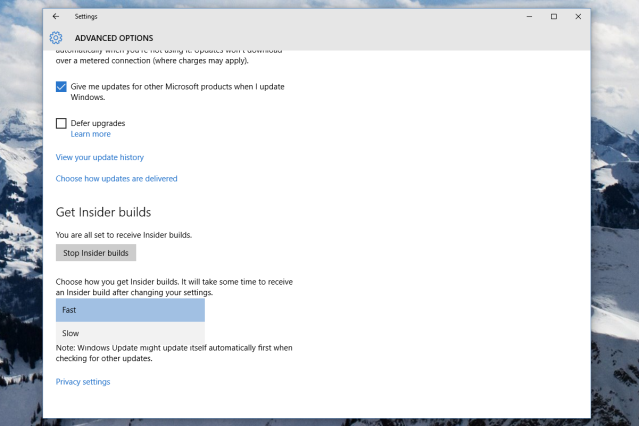
Faceți clic pe „Opțiuni avansate”. Partea de jos a paginii este secțiunea „Obțineți versiuni Insider”. Câmpul etichetat „alegeți cum obțineți versiunile Insider” este ceea ce căutați: trebuie doar să faceți clic pe meniul derulant și să comutați de la „Lent” la „Rapid”.
Faceți clic pe butonul Înapoi din colțul din stânga sus când ați terminat.
Descărcați cele mai recente actualizări
Acum tot ce trebuie să faceți este să rulați Windows Update în modul obișnuit. Faceți clic pe „Căutați actualizări”, iar Windows va căuta și descărca automat cea mai recentă versiune de apel rapid de Windows 10. Așteptați descărcarea pachetului, apoi fie programați o repornire automată, fie faceți clic pe „Reporniți acum” pentru a aplica imediat cea mai recentă versiune. Computerul dvs. se va reporni (posibil de mai multe ori), iar când se va termina, vă veți conecta la cea mai recentă versiune a Windows 10 disponibilă publicului.

Când Windows 10 va fi lansat pe 29 iulie, utilizatorii actuali de Windows 7 sau Windows 8.1 vor fi eligibili pentru un upgrade gratuit timp de un an (adică aveți la dispoziție un an pentru a face upgrade gratuit - nu va trebui să plătiți după acea). În acel moment, membrii Windows Insider vor avea opțiunea de a folosi versiunea Windows de vânzare cu amănuntul sau „de lansare către producător” sau de a continua să utilizeze versiunile Insider.
Recomandările editorilor
- Windows 11 vs. Windows 10: în sfârșit este timpul să faceți upgrade?
- Windows 11 ar putea trece înaintea Windows 10 într-un singur mod cheie
- Bara de activități din Windows 11 poate primi o funcție utilă din Windows 10
- Windows 11 atinge mai multe dispozitive la fel cum se implementează actualizarea Windows 10 noiembrie 2021
- Nu sunteți pregătit pentru Windows 11? Urmează actualizarea Windows 10 noiembrie 2021
Îmbunătățește-ți stilul de viațăDigital Trends îi ajută pe cititori să țină cont de lumea rapidă a tehnologiei cu toate cele mai recente știri, recenzii distractive despre produse, editoriale perspicace și anticipări unice.




